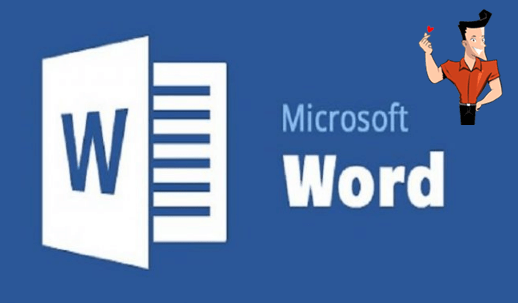
Word文档在大多数Windows 10用户的生活中扮演着重要角色,丢失它们可能会非常痛苦。好消息是,未保存或删除的Word文档通常并不像最初看起来那样彻底丢失。使用正确的技术和工具,通常可以 恢复 。本文解释了 如何在Windows 10中搜索和恢复未保存或已删除的Word文档 。
在探索更复杂的方法来恢复 Windows 10 上未保存或已删除的 Word 文档之前,不妨先尝试一下简单的搜索。这样做的目的是验证文件是否真的消失了,而不是藏在某个意想不到的地方。幸运的是,Windows 10 具有强大的内置搜索功能,可以帮助您找到可能放错位置或遗忘的文件。以下是如何有效使用 Windows 搜索的方法:
1. 在任务栏上,单击 搜索 图标。
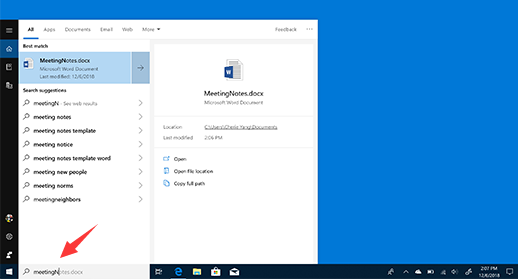
2. 在搜索框中输入 文档名称 并按回车键,稍等片刻以便搜索功能找到您的 Word文档 。
3. 如果您的 Word 文档出现在文件列表中, 双击 即可在 Word 中打开。 注意 ,如果文件未出现在列表中,请继续阅读本文中的其他方法。
如果Windows 搜索 没有找到你的 Word 文档 ,不要灰心。还有其他方法可以 恢复未保存的文件 ,无论是由于 计算机崩溃 还是 意外关闭 。
微软非常清楚,Word 用户经常会忘记保存文档,直到为时已晚。因此,Word 内置了一项功能,旨在帮助您恢复未保存的文档。该功能的名称是 自动恢复 ,它会自动保存您正在处理的文件的隐藏副本。如果该功能检测到 Word 意外崩溃,则会在您下次启动应用程序时提示您恢复未保存的工作。以下是使用自动恢复恢复未保存的 Word 文档的方法:
1. 启动任务管理器,确保 Microsoft Word 未在后台运行(有时崩溃后会出现这种情况,导致自动恢复无法触发)。如果发现它确实在运行,需要选择它并点击 “结束任务” 按钮。
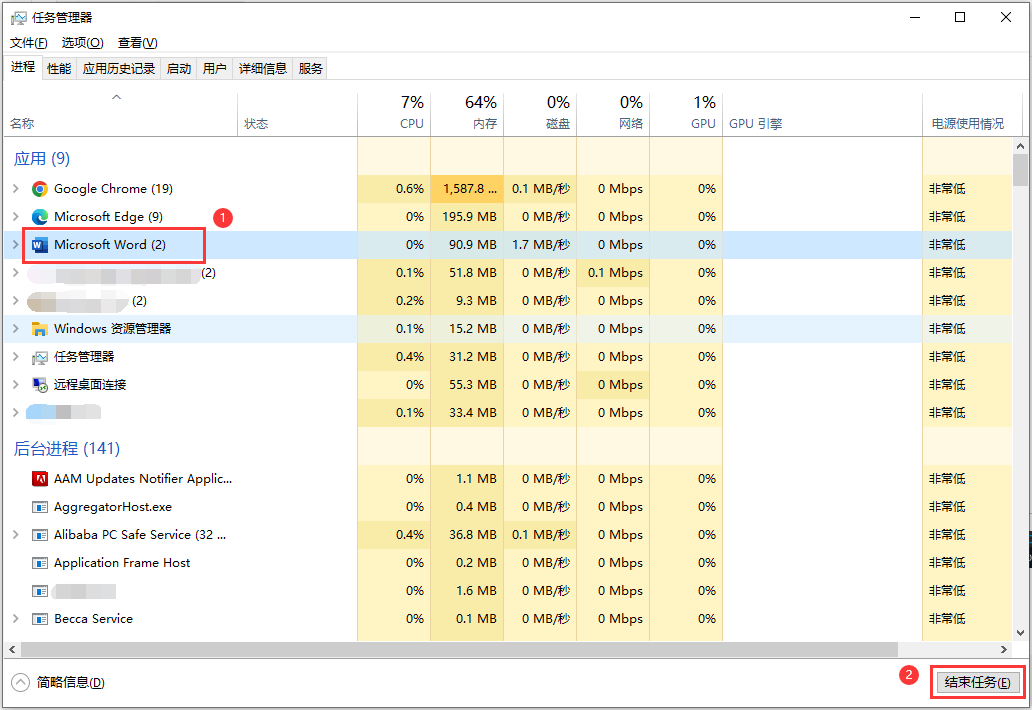
2. 重新启动 Microsoft Word 。它会自动找到任何 自动恢复的文件 ,并在屏幕左侧的 “文档恢复”任务窗格 中显示。恢复的文件将列为“ 文档名称[原始] ”或“ 文档名称[恢复] ”。
3. 您可以将恢复的文件保存在任何您想要的位置。或者,您也可以手动在通常存储自动恢复备份文件的文件夹中查找自动恢复备份文件(扩展名为 .asd):
C:\Users\[User Name]\AppData\Roaming\Microsoft\Word
C:\Users\[User Name]\AppData\Local\Microsoft\Office\UnsavedFiles
如果上述路径无效,请尝试在 “Word 选项” >> “保存”选项卡 中找到 自动恢复文件位置 。
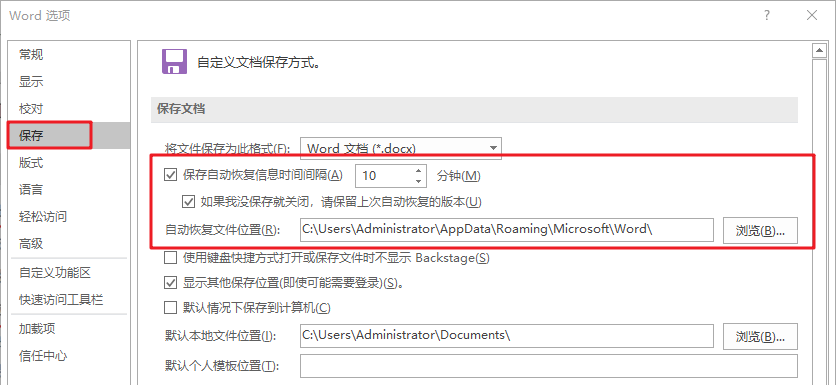
如果你能在那里找到它们,那就可以:
1. 在 “文件 ”菜单中选择 “打开”,然后选择 “浏览”。
2. 导航到 存储 .asd 文件的文件夹 ,像 打开普通 Word 文件 一样打开它。
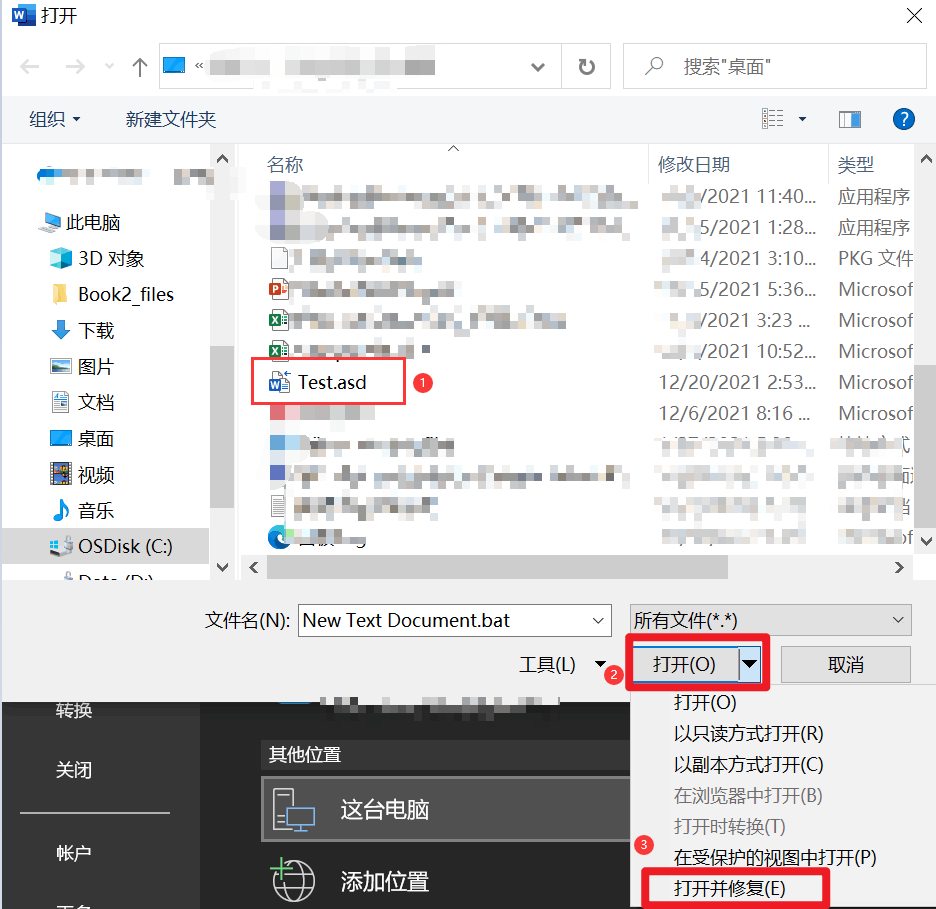
自动恢复功能没用? 别灰心!你还有其他地方可以寻找未保存的 Word文档 。
您还可以采用另一种方法来恢复未保存的 Word 文档,即挖掘Windows 中的临时文件 。临时文件用于在编辑文档时临时存储数据。以下是您可能找到 Microsoft Word 创建的临时文件的一些位置:
C:\Users\[User Name]\AppData\Local\Microsoft\Word
C:\Users\[User Name]\AppData\Local\Temp
您还可以使用 Windows 10 的搜索功能查找临时文件夹和文件(通常称为 tmp):
1. 按 Windows + R 激活运行对话框
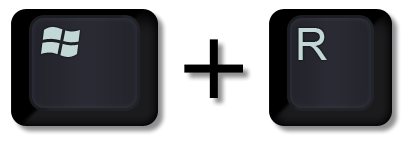
2. 然后在输入小部件中输入
%temp%。
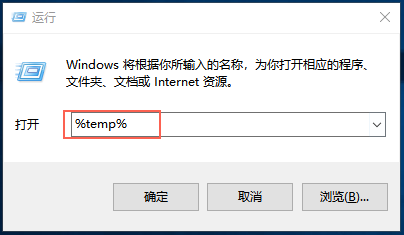
3. 分析搜索结果。
如果发现有希望的临时文件,可以尝试直接用 Microsoft Word 打开。运气好的话,可能会恢复 全部或部分 丢失的文档。
与未保存的文件相比, 恢复已删除的Word文件 需要不同的方法。这是因为 被删除的Word文档 很可能仍然位于 回收站 、 备份文件 或 硬盘 中。
Windows回收站是 寻找丢失或删除文件的首选地点 。为什么?因为删除的文件通常会先进入回收站(除非使用Shift + Delete组合键删除),然后才会被永久删除。要从回收站恢复删除的文件,请按照以下步骤操作。
1. 双击桌面上的回收站图标。
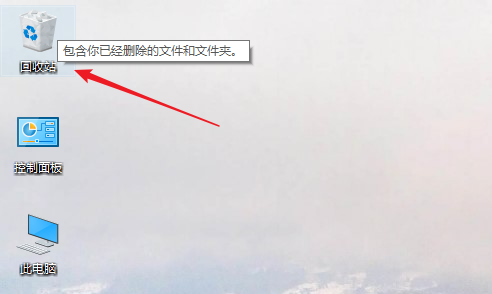
2. 在 列表 中 搜索 并 找到 您要 检索的文档 。
3. 右键点击 Word文档 ,选择 恢复 。
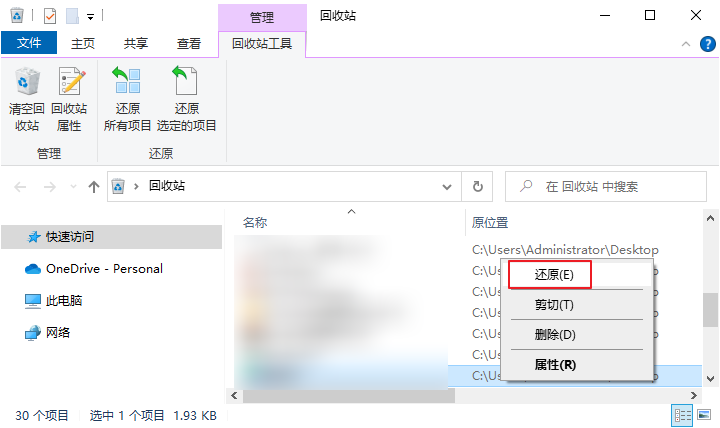
恢复的 Word文档 将被发送到 之前的位置 。如果在 回收站 找不到,请检查 备份 。
要在 Windows 10 中还原以前版本的文件,请按照以下步骤操作:
1. 浏览到包含 Word文档 的文件夹,右键点击并选择 属性 。
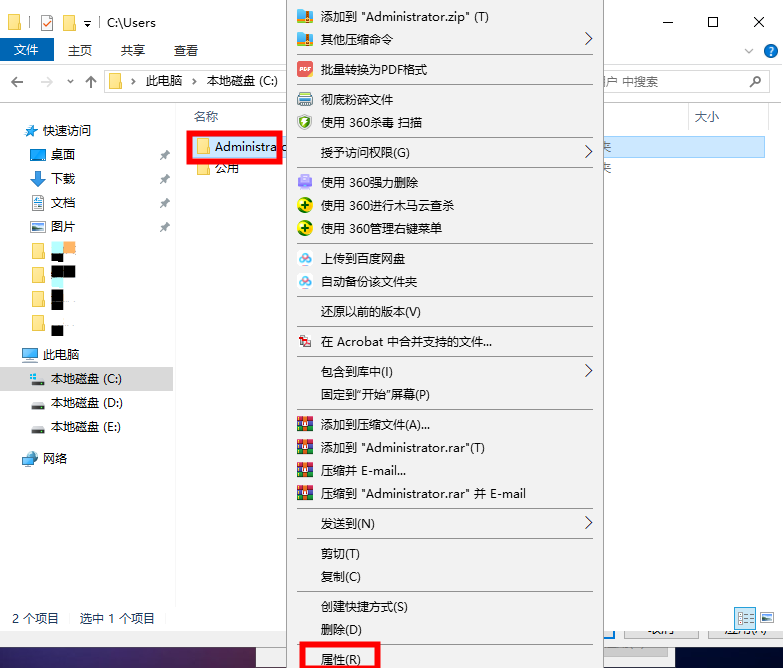
2. 选择包含缺失 Word文档 的文件夹的以前版本,然后点击 “还原” 按钮。
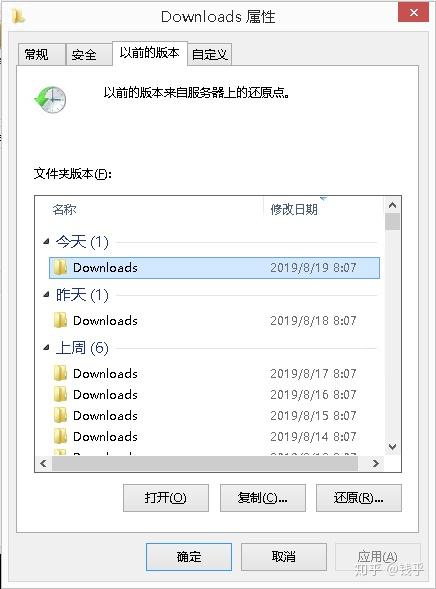
3. 在文件资源管理器中打开 还原的文件夹 ,找到你的 Word文档 ——它应该就在那儿。
不幸的是,许多Windows用户没有启用 “以前的版本” 功能,所以这种方法并不适用于所有人。如果你是其中之一,建议尝试使用 数据恢复软件 。
当其他方法都失败时, 数据恢复软件 可以成为你找回被删除的 Word文档 的最后防线。因为只要这些文档在存储设备上仍然存在(没有被其他数据覆盖),它就能恢复它们。对于 Windows用户 来说,一个出色的选择是都叫兽™数据恢复软件 。都叫兽™数据恢复软件是一款专业的 数据恢复工具 ,能够帮助你从 电脑 中找回丢失或删除的文件。它 使用方便 , 功能全面 ,文件恢复成功率高。
步骤 1 :在您的 Windows 电脑上 下载 、 安装 并 运行 都叫兽™数据恢复软件。
步骤 2 :在主界面选择 文件恢复 选项。
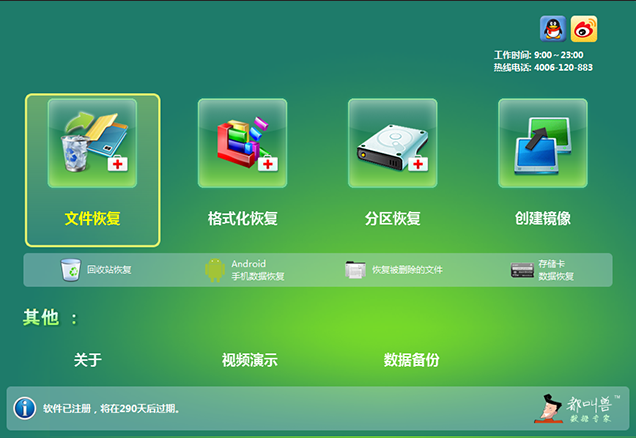
数据恢复功能
文件恢复:恢复 意外删除 或 清空回收站 的文件。
格式化恢复: 恢复无法访问或已格式化分区的文件。
分区恢复:分析 分区信息 ,进行 全面磁盘扫描 。
创建镜像 :生成用于备份的 分区镜像 。
步骤 3 :选择 丢失数据所在的分区 ,点击 【下一步】 。
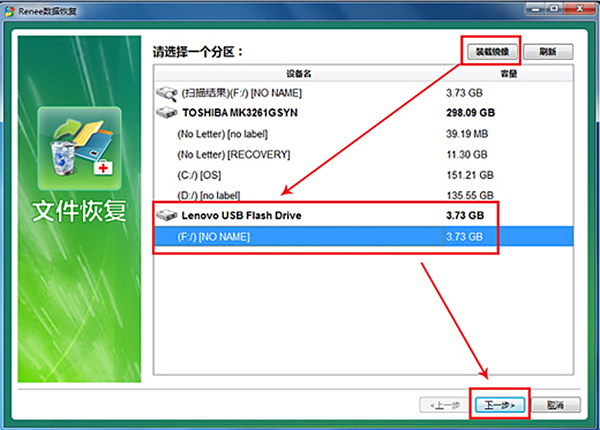
步骤 4 :选择 快速扫描 选项并点击 下一步 按钮进行扫描。 快速扫描 模式会扫描所选磁盘的前30GB可用空间。如果未找到所需文件,可以使用 深度扫描 模式进行更彻底的扫描,但需要更多时间。
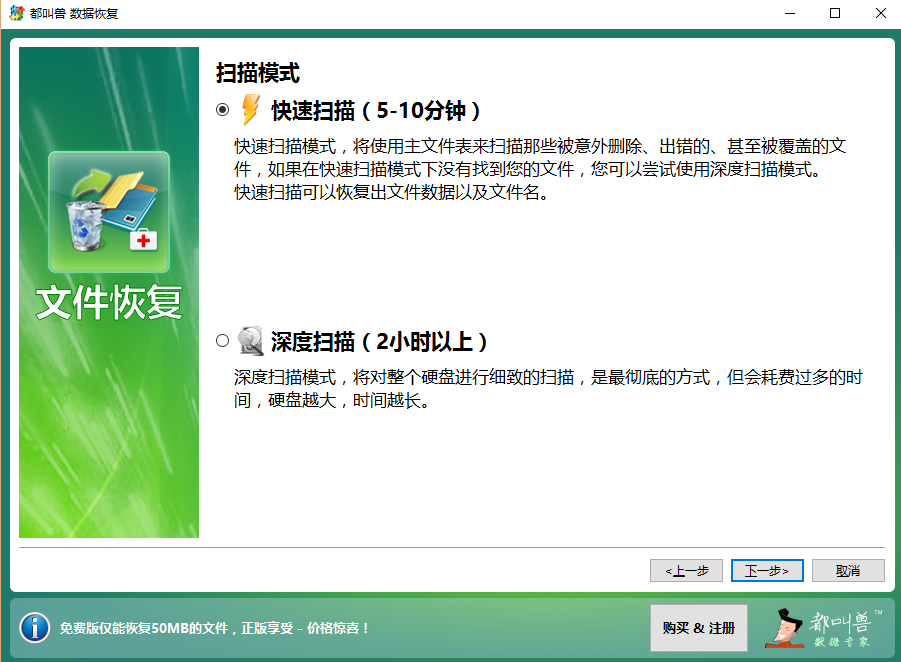
步骤 5 :等待扫描完成。 双击文件预览 , 勾选需要恢复的文件 ,点击 恢复 按钮,将文件恢复到其他磁盘。

请在安装软件时选择没有重要数据的磁盘,以避免数据被覆盖。如果 快速扫描模式 未找到所需文件,我们建议尝试 深度扫描模式 进行全面搜索。使用像 都叫兽™数据恢复软件 这样的专业软件,可以大大提高文件恢复的成功率。请注意,使用此方法的时间越晚,成功恢复的可能性越低。







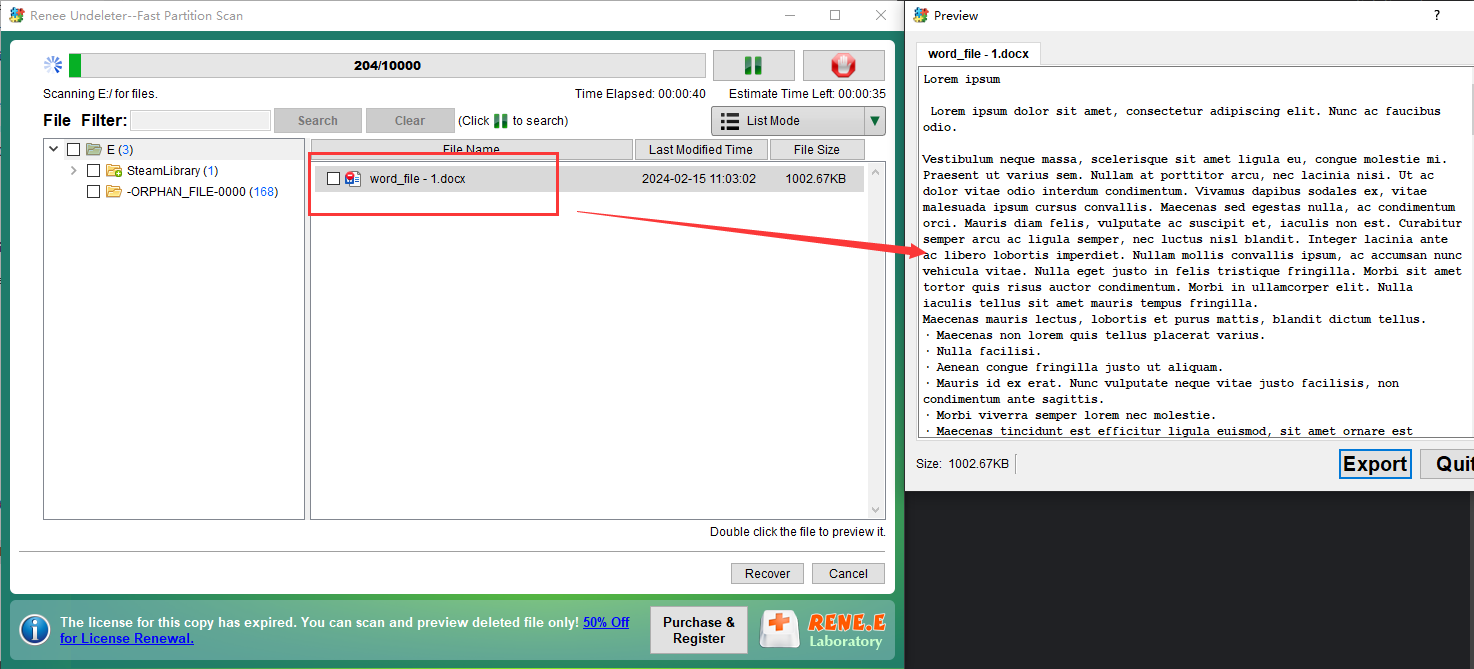

 粤公网安备 44070302000281号
粤公网安备 44070302000281号
